在日常的辦公中,很多的用戶都會選擇使用WPS這款邊界的辦公軟件,但是很多的用戶發現在做完一些文檔表格后哦,頁邊距總是會出現大小不一致等情況,那么對于這個頁邊距要如何調整設置呢?今天小編就給大家介紹下WPS調整設置頁邊距的方法教程,趕緊一起來看看吧。
頁邊距是頁面的邊線到文字的距離。通常可在頁邊距內部的可打印區域中插入文字和圖形,也可以將某些項目放置在頁邊距區域中(如頁眉、頁腳和頁碼等)。
第一種方法:
1、新建一個WPS文字,點擊頁面布局—紙張大小。
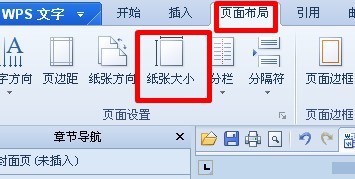
2、點擊頁邊距選項卡。
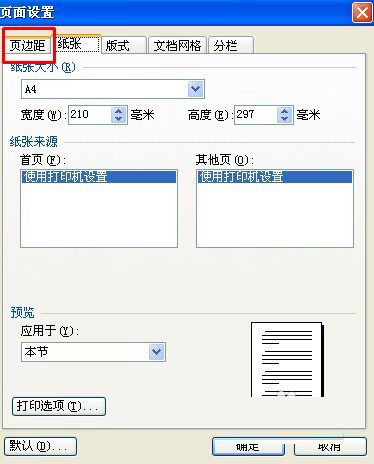
3、在頁邊距上設置頁邊距上下左右都為40毫米,當然也可以根據自己的需要設置。
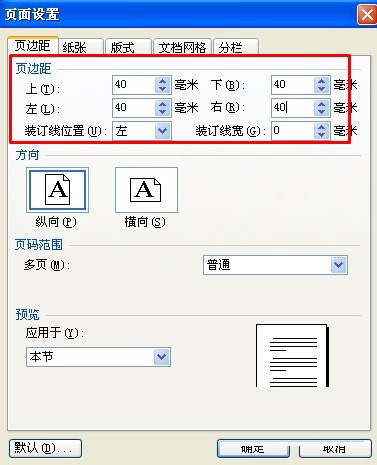
4、選擇應用于整篇文檔。
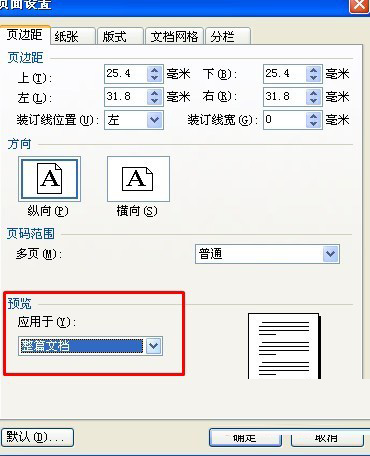
5、效果如圖所示。
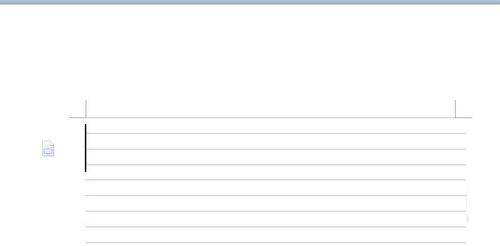
方法二:
1、打開或新建文檔,按下圖打開【頁面設置】對話框,這是菜單欄打開方法。
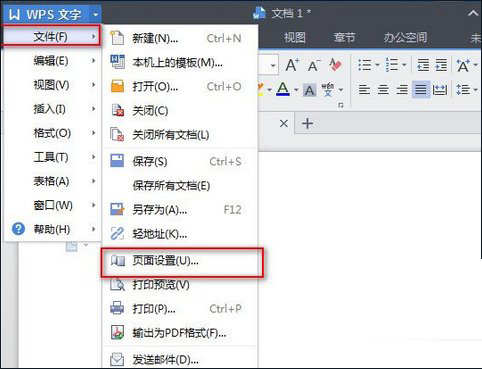
2、我們也可從工具欄打開【頁面設置】對話框,方法是打開【頁面布局】選項,點擊【頁邊距】命令圖標。兩種方法不同,但目標一樣,下面就是設置頁面參數了。

3、在【頁面設置】對話框中,可以看到上方是設置頁邊距的數值,有上、下、左、右四邊,可以分別設置不同的數值,數值越少頁邊距越短;下方是根據設定的數值進行預覽,默認應用于整篇文檔。

4、如果覺得如上圖設置的上30下20左20右20有些大了,可以根據自己喜好相對設置數值小一些,比如全部設置為什么10,如下圖:
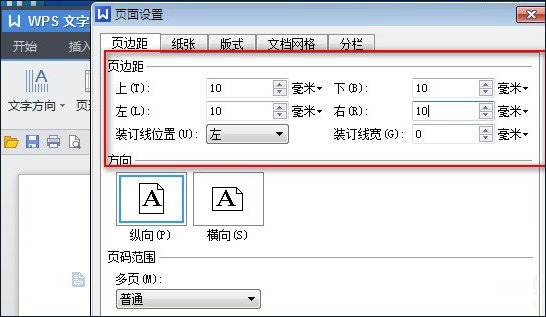
5、設置好了后,不要忘記按“確定”按鈕哦,按了才能使之生效。這樣頁邊距皆為什么10毫米了。
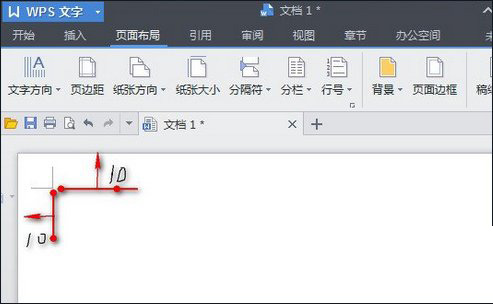
以上就是小編給大家分享的關于wps文字頁邊距怎么調整設置的全部內容了,大家都看明白了,趕緊去操作設置下吧,繼續關注office學習網會有更多更精彩的教程等著大家喲。






